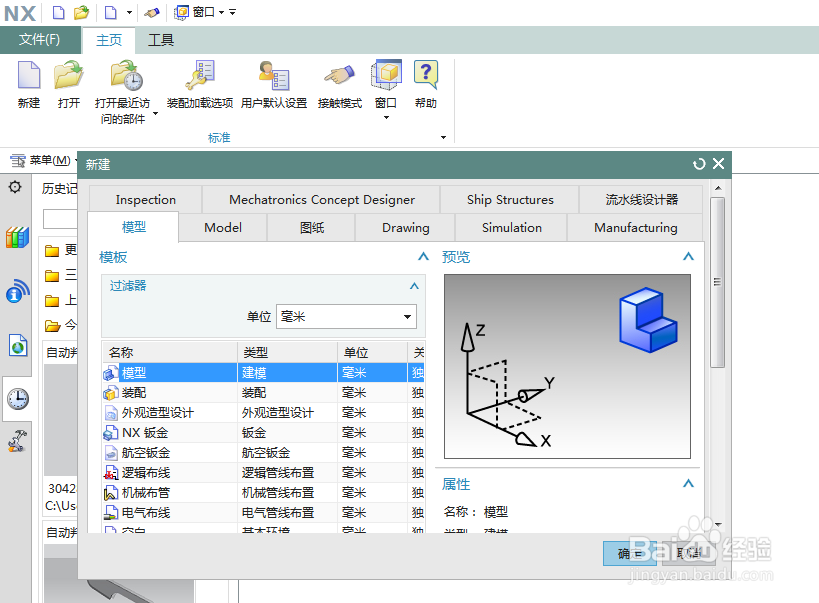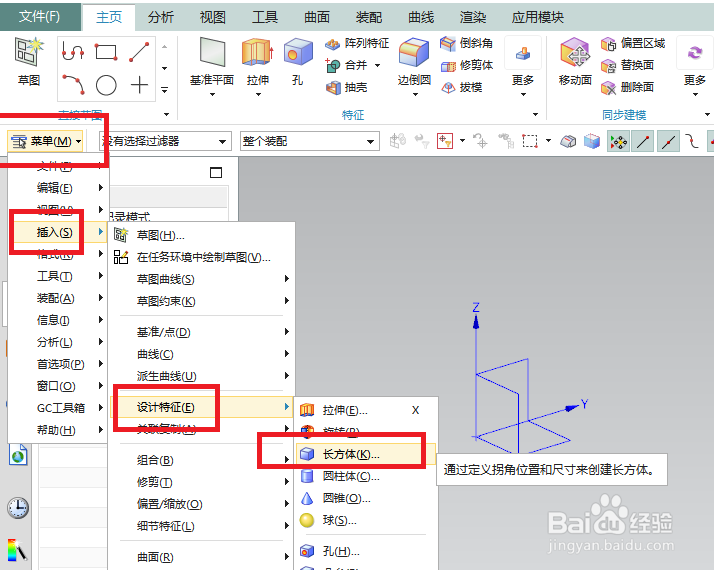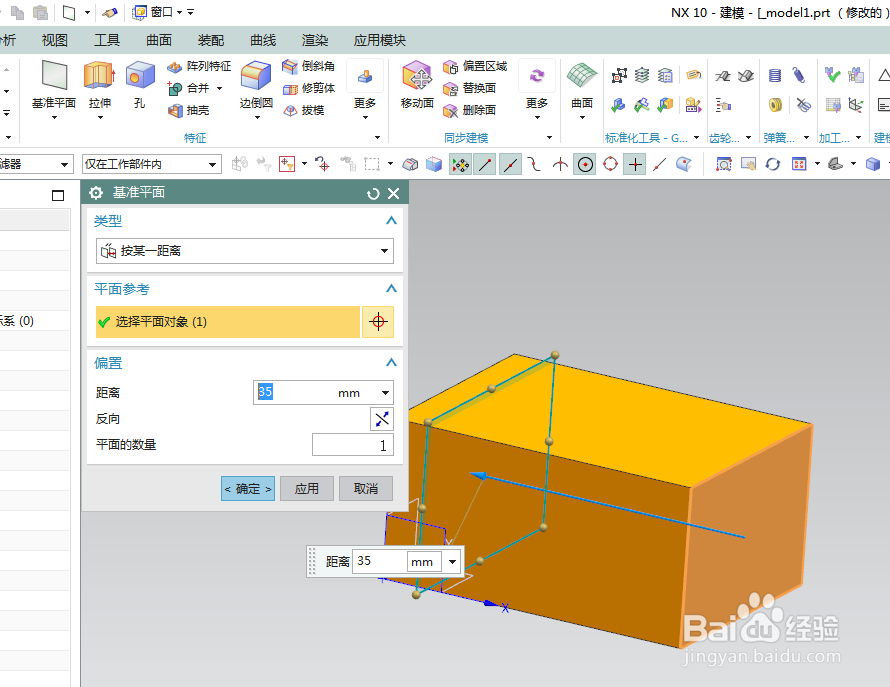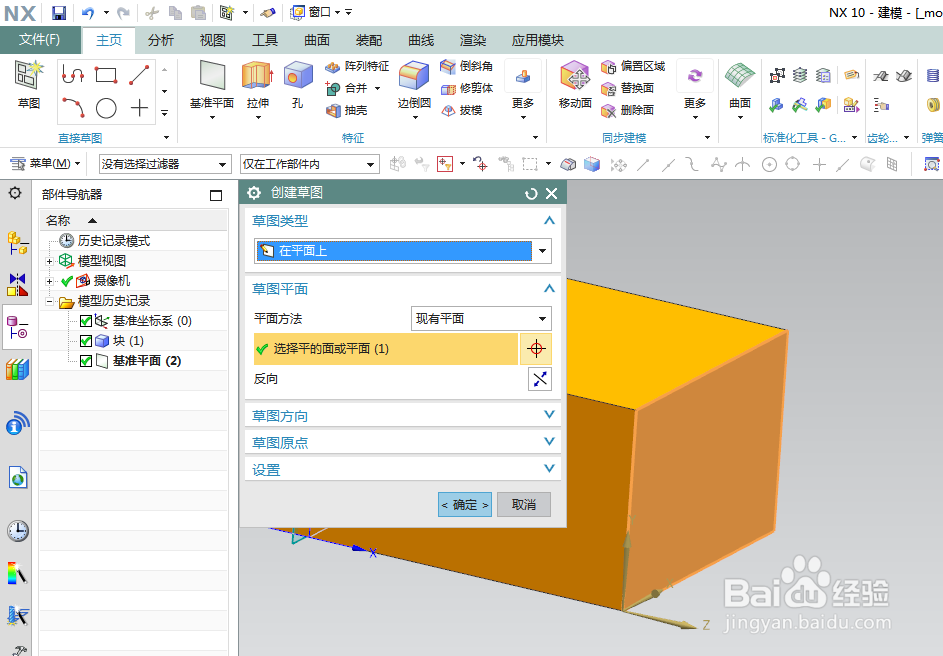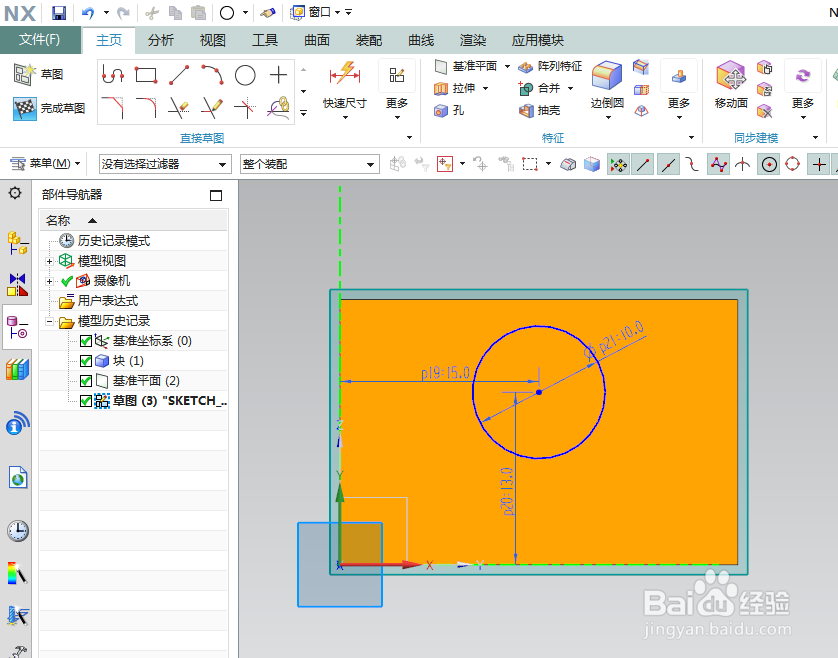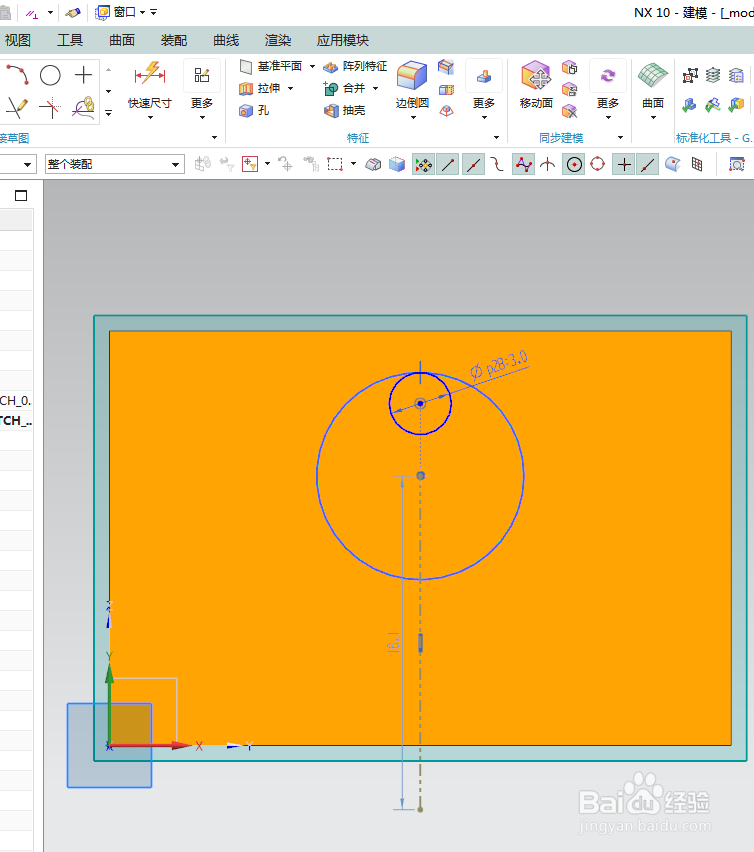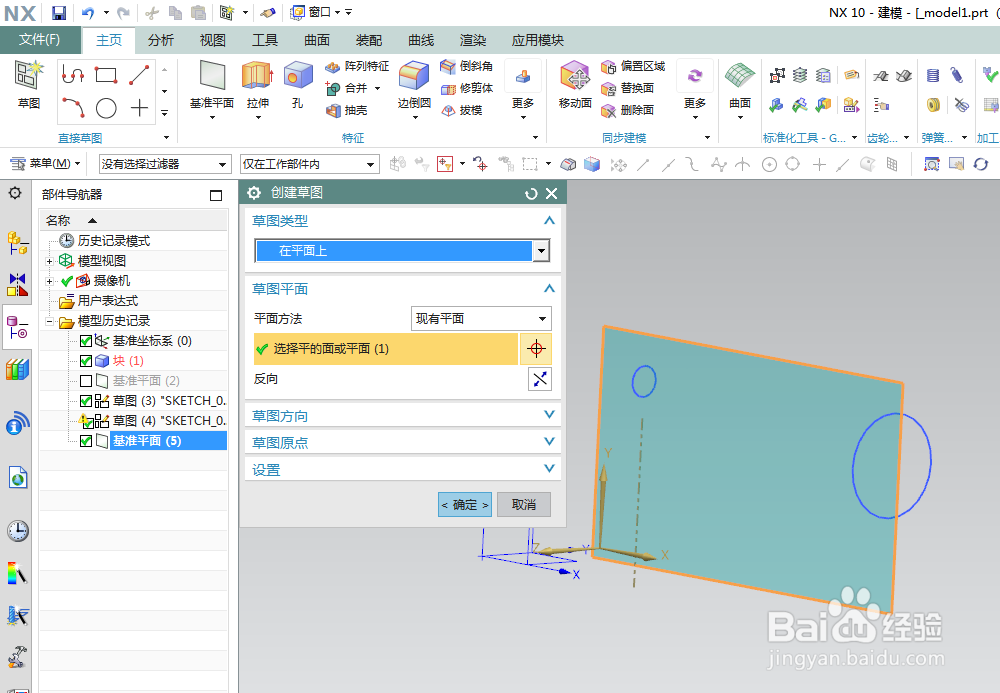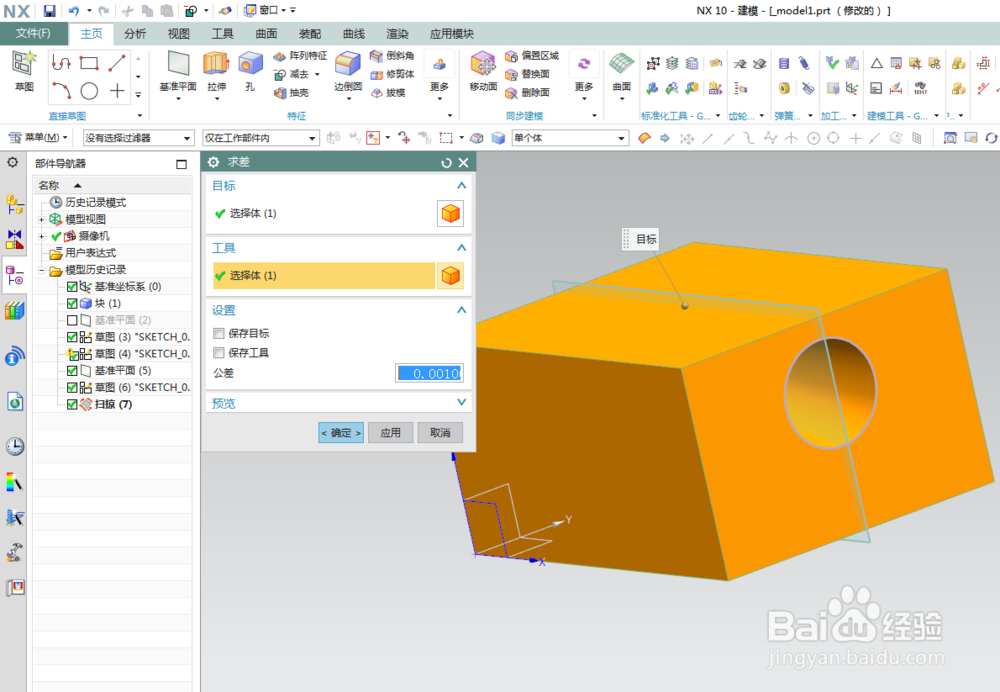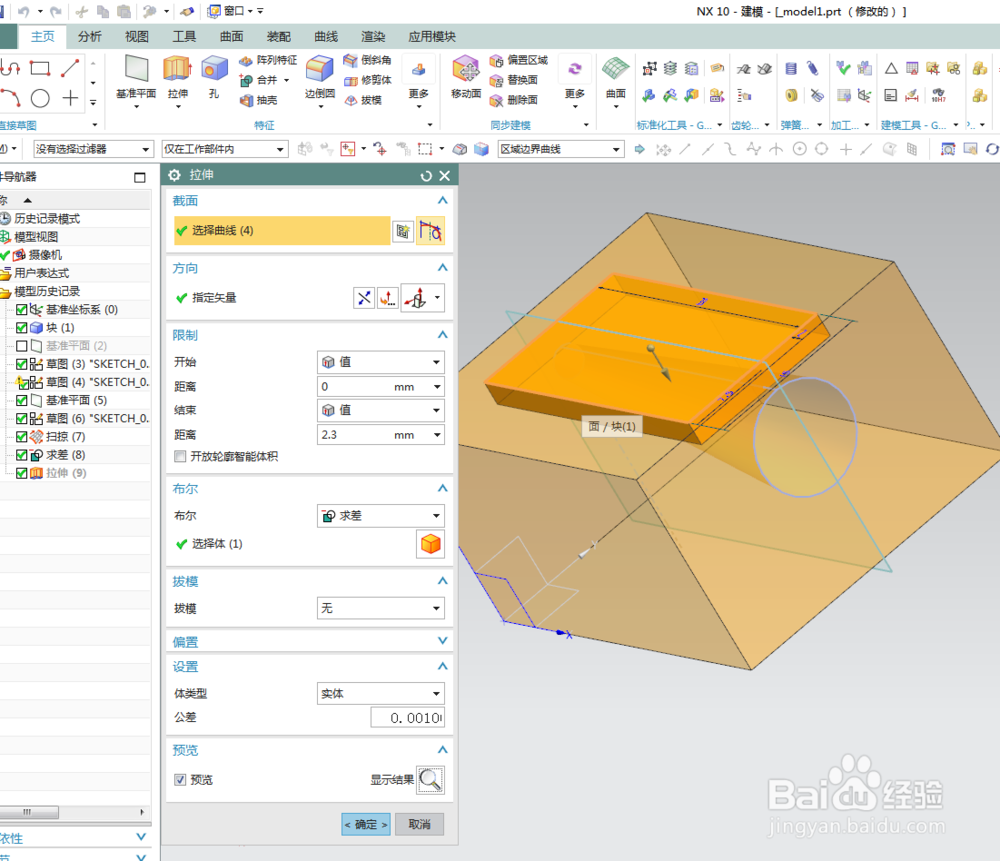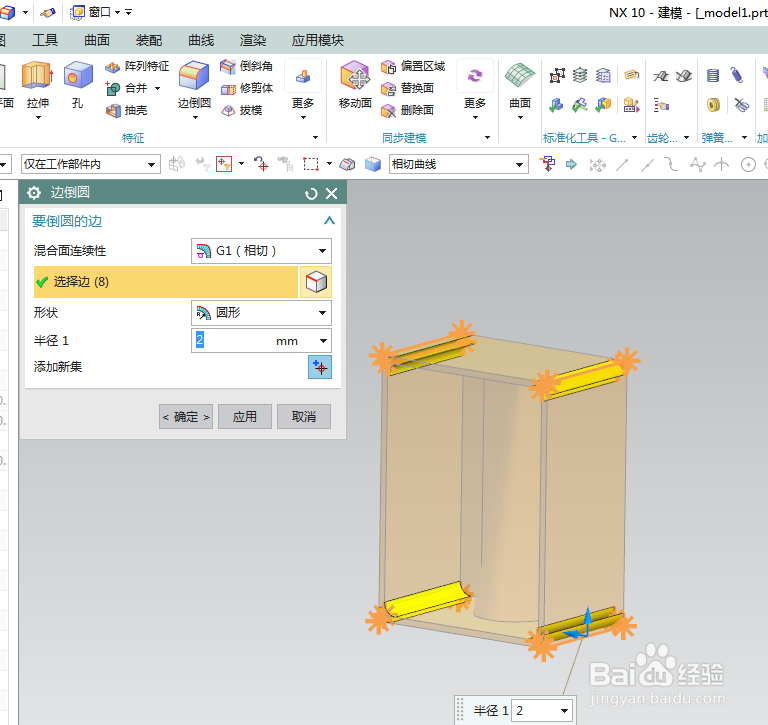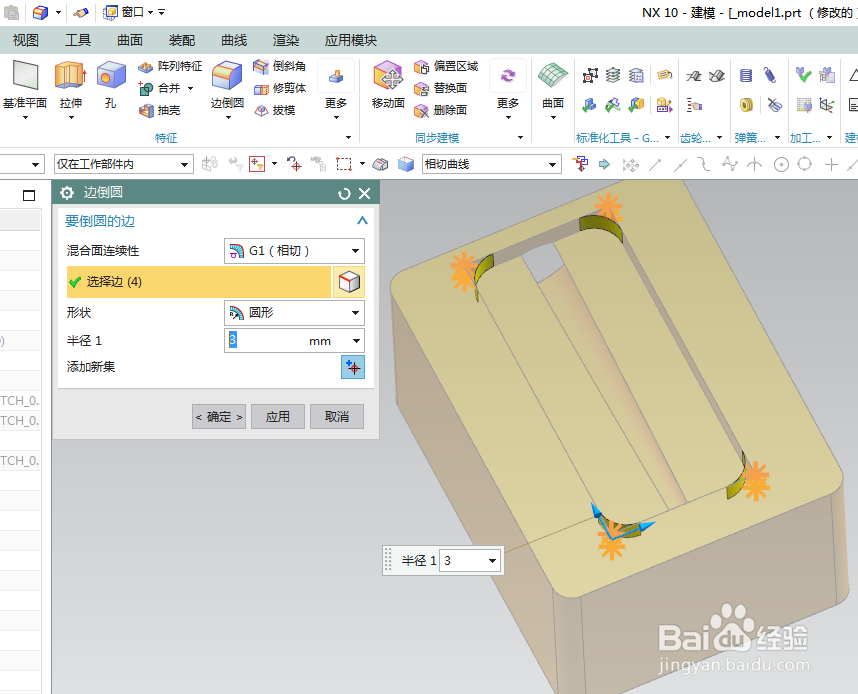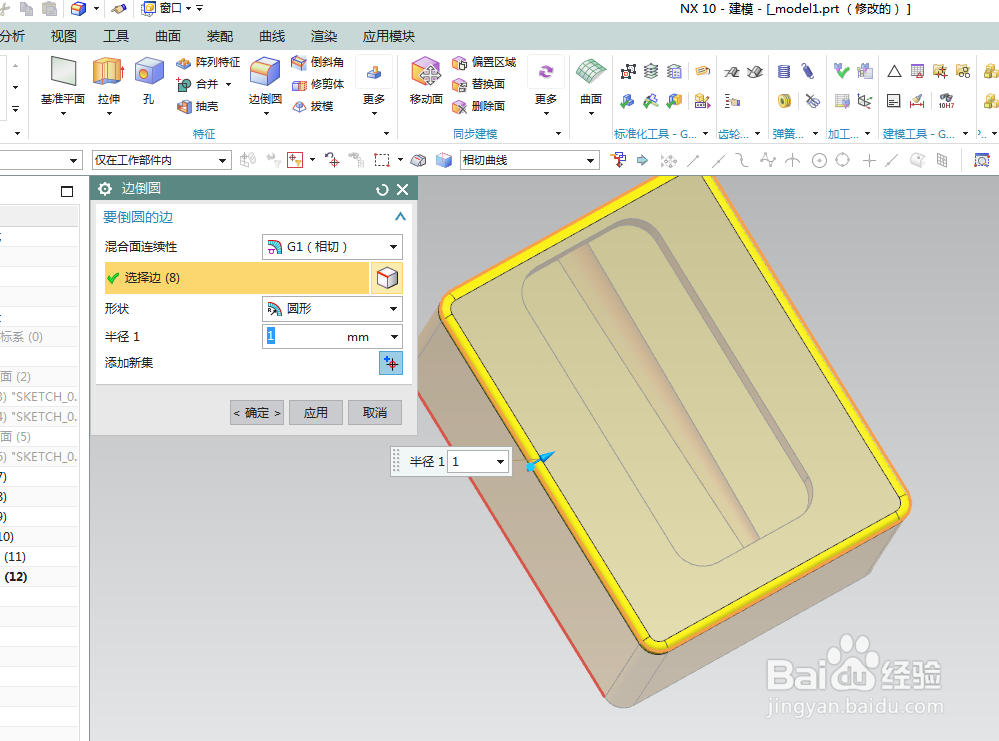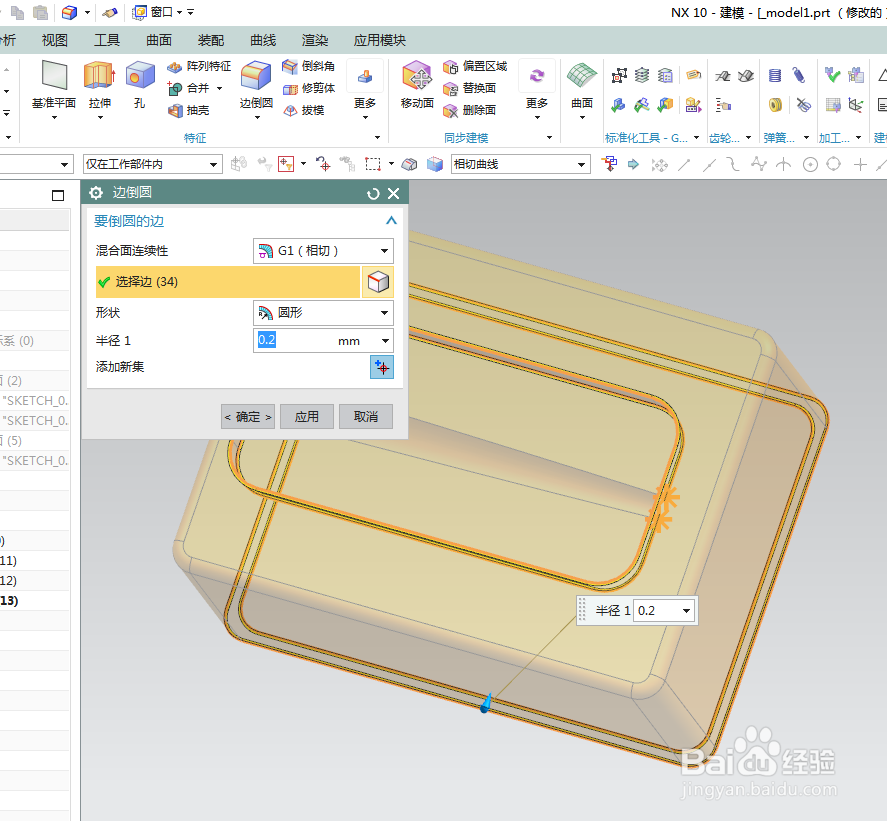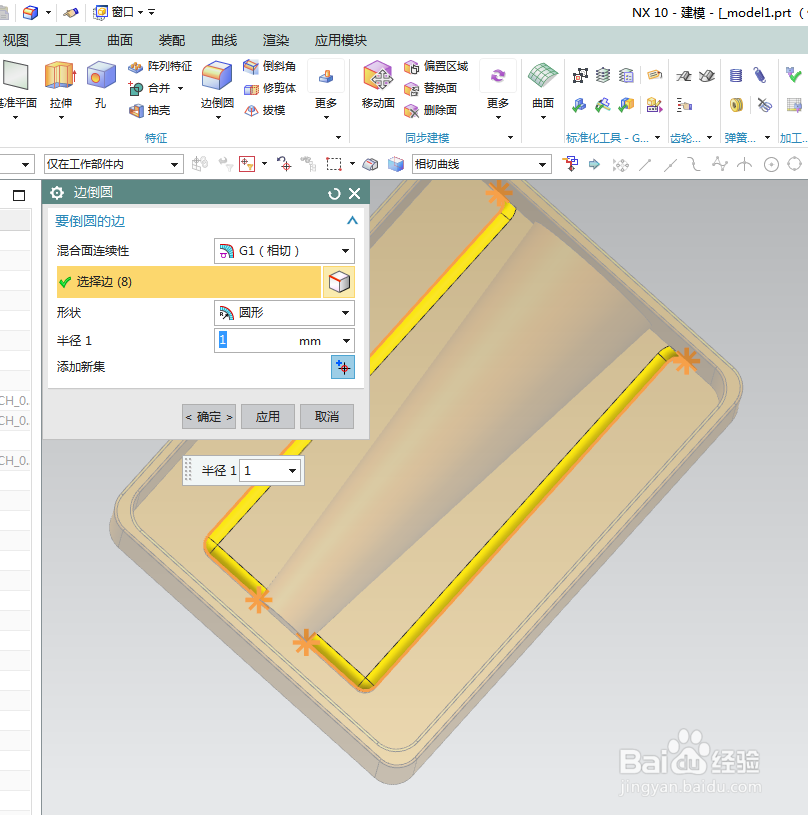1、如下图所示,打开UG10.0软件,新建一个空白的模型文件。
2、如下图所示,执行【菜单——插入——设计特征——长方体】,机会“长方体”命令。
3、如下图所示,出现了“块”对话框,设置长宽高为40x30x20,点击“确定”。
4、如下图所示,创建基准平面。1、点击工具栏中的“基准平面”图标,激活该命令。2、类型“按某一距离”,3、点击实体平面,4、距离35,5、点击确定。
5、如下图所示,创建草图。1、点击工具栏中的“草图”图标,激活该命令,2、点击实体中的平面,注意方向,3、点击确定,完成草图的创建。
6、如下图所示,进入草图,激活圆命令,在草图工作区域画一个圆,双击修改圆的直径为ø10,圆心距离横轴13,距离纵轴15,点击“完成”,退出草图。
7、继续创建草图。1、点击工具栏中的“草图”图标,2、点击新建的基准平面,3、注意方向,4、点击“确定”,完成草图的创建。
8、如下图所示,成功进入草图,激活圆命令,在草图工作区域画一个圆,激活直线命令,以大圆圆心为起点向下画一个垂直线段,并将其转换成参考线,激活几何约束命令,将小圆圆心约束到参考线上,双吁炷纪顼击修改小圆的直径为ø3.0,点击“完成”,退出草图。
9、如下图所示,又一次创建草图。1、点击工具栏中的“基准平面”,2、类型为“二等分”,3、点击实体的两面,4、点击“确定”。
10、如下图所示,1、将所有的实体全部隐藏起来,只留下两个圆草图和一个基准平面,2、点击工具栏中的“草图”图标,激活草图命令,3、点击基准平面,4、点击“确定”。
11、如下图所示,进入草图,激活直线命令,在两个圆之间画一条水平直线段将其端点连接起来,完成并退出草图,。
12、如下图所示,1、执行【菜单——插入——频饣圪苻扫掠——扫掠】,激活扫掠命令,2、截面先后选择两个圆(选择一个圆后点击鼠标中间,再选择另一个圆),3、引导线选择直线,4、点击“确定”,完成并结束本次操作。
13、如下图所示,将之前隐藏的长方体给显示出来,然后点击工具栏中的“减去”图标,激活“求差”命令,然后目标选择长方体,工具选择扫掠出了的实体,点击“确定”。
14、如下图所示,通过拉伸命令拉伸求差创建一稍僚敉视个特征。1、点击工具栏中的“拉伸”命令,2、点击实体上表面,知己进入草图,3、激活矩形命令,画一个矩形,4、激活快速尺寸命令,标注矩形详细尺寸,盼内溲铫点击“完成”,退出草图,5、调整方向,设置高度为2.3,6、设置布尔求差,7、看着预览效果点击“确定”。
15、如下图所示,进行抽壳操作。1、点击工具鲥鲣剔墟栏中的“抽壳”图标,激活该命令,2、类型选择为“移除面,然后抽壳”,3、选择一个面,厚度设置为1,4、点击“确定”,完成。
16、如下图所示,在设计树中将所有的草图、基准全部隐藏。
17、如下图所示,按照顺序进行边倒圆操作。
18、如下图所示,渲染,真实着色,全局材料蓝色亮泽塑料。————至此,完成卷笔刀壳体的模型创建。